今までインスタグラムアプリを使った写真の加工方法をいろいろと紹介してきましたが、今回はよく使う、ベタなな写真のトリミング方法を簡単に説明していきたいと思います。
「うーん、なんとなくはわかってるんだけどいまいちよくわからないなあ…」とか「写真を何枚も取り直すのって面倒じゃない?」って考えながらインスタグラムを利用している人はぜひチェックしてみてくださいね(‘ω’)
1.アプリで写真をトリミングする方法(iOS版)
まずはアプリを起動して写真を選びましょう。いつも写真を投稿しているときと同じで「+」をタップします。
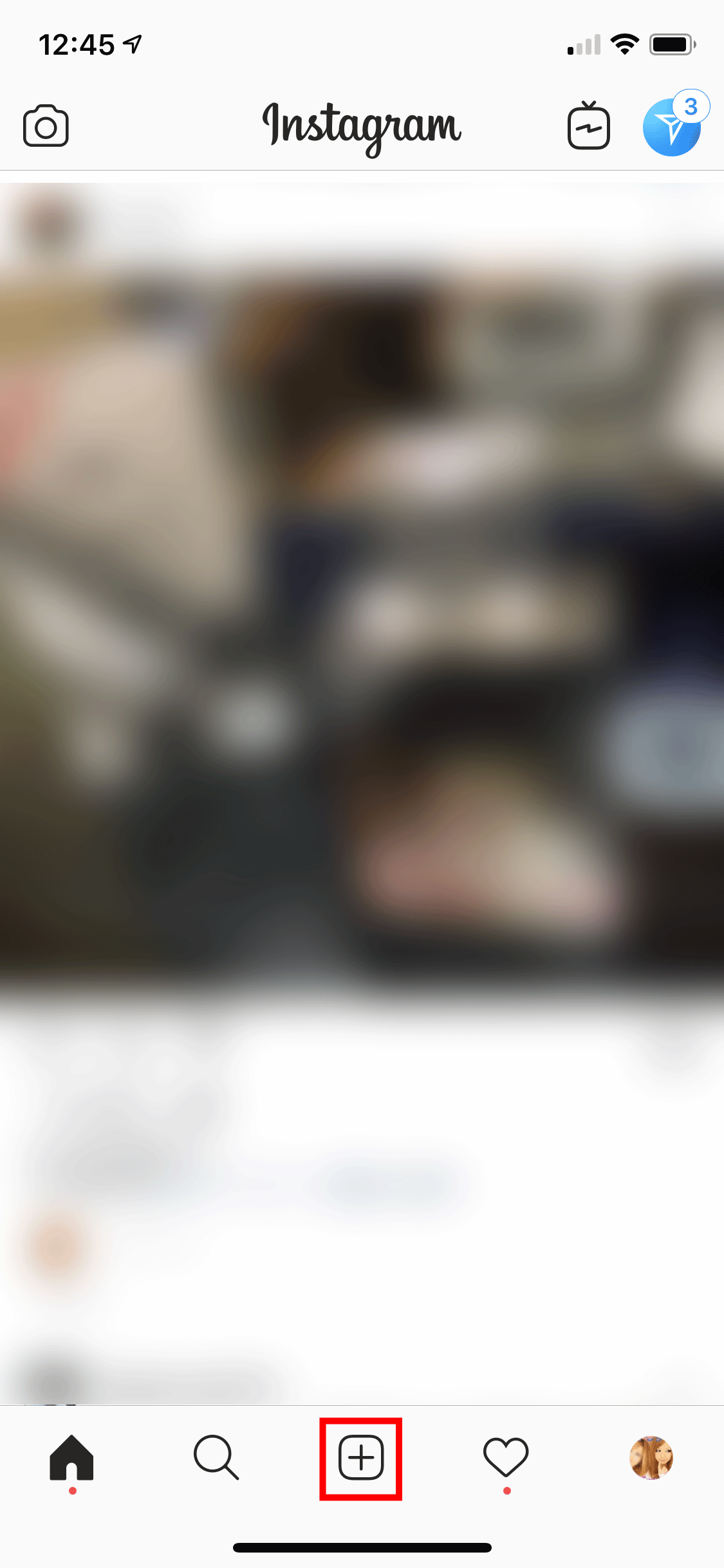
トリミングをしたい写真を選びましょう。
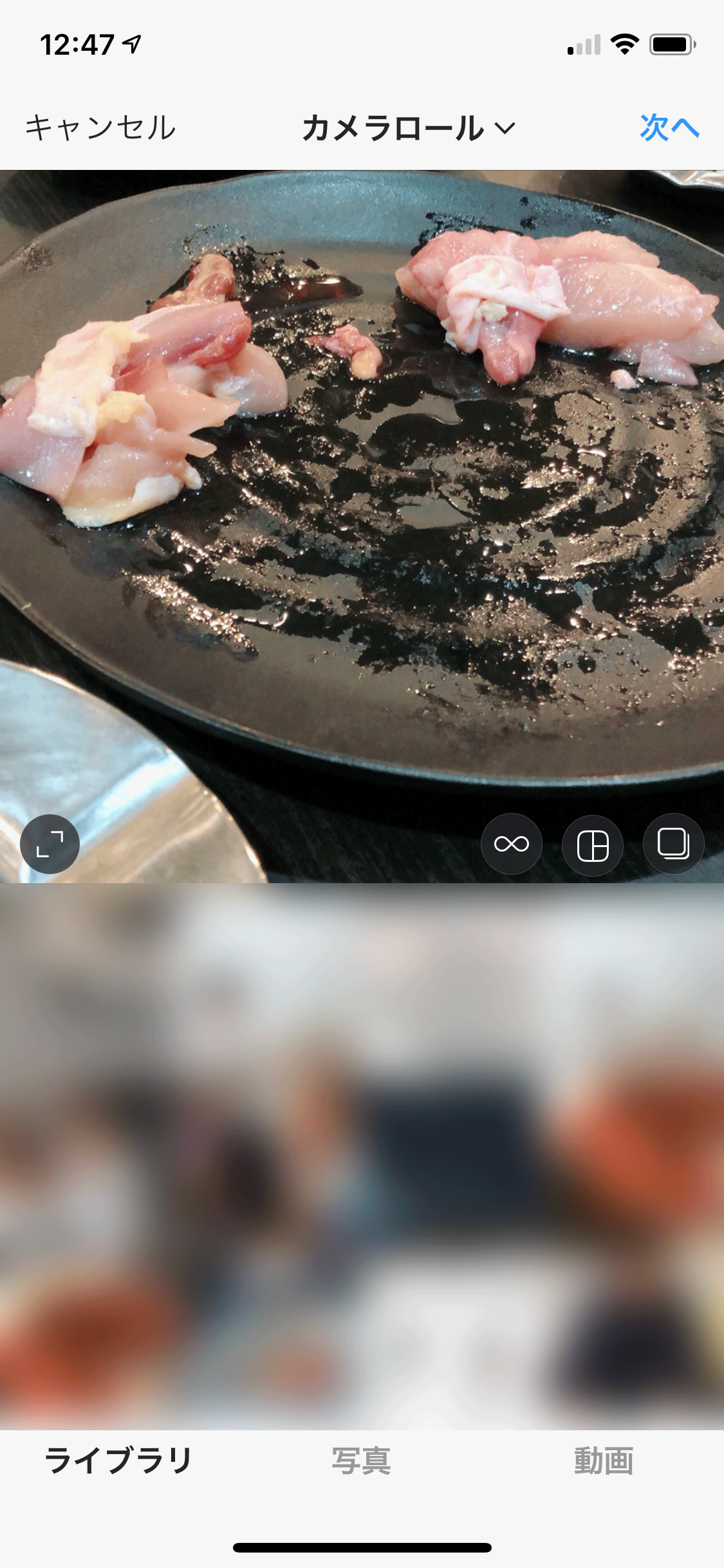
写真を投稿する前にエフェクトを選ぶ画面になりますが、今回は「編集」をタップして、一番左に配置されている「調整」を選択しましょう。
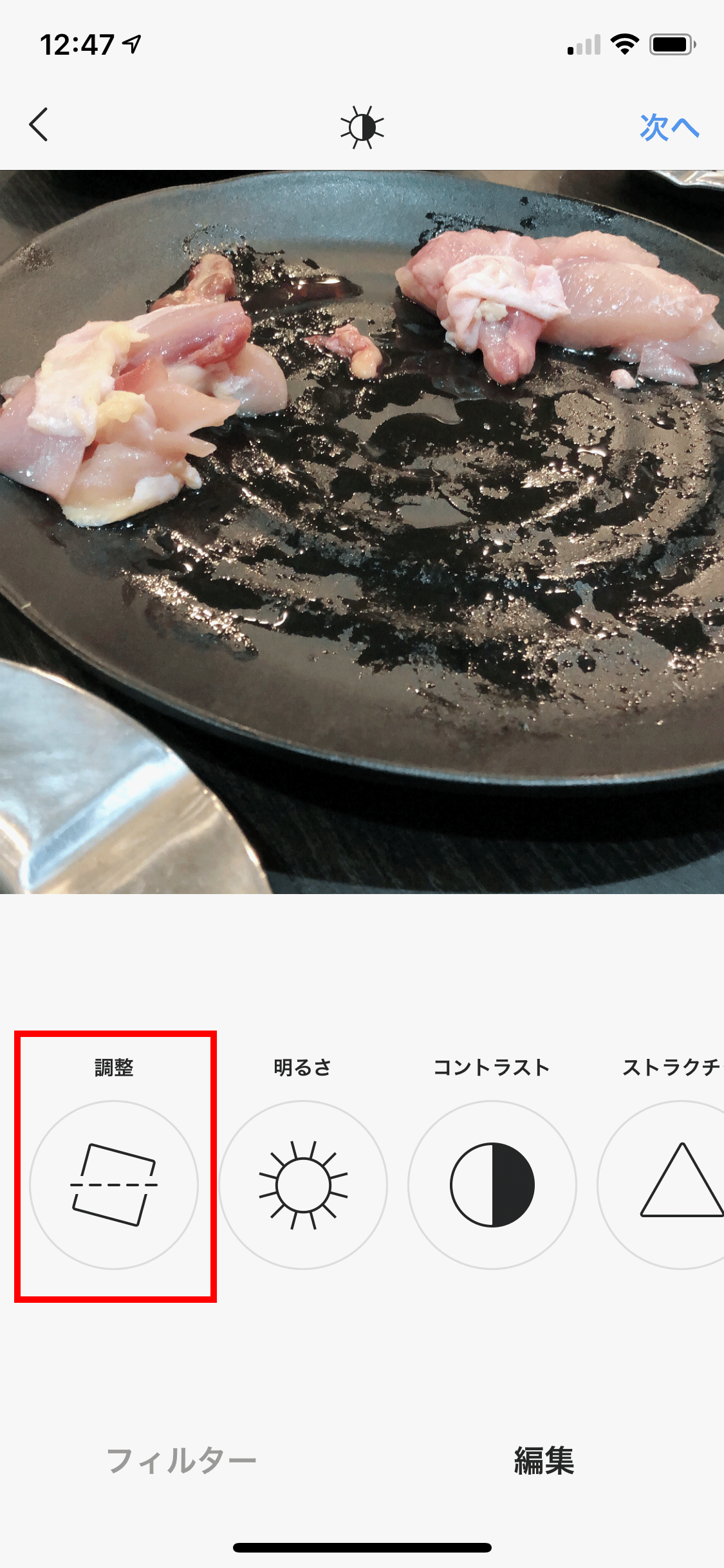
真ん中のアイコンを選択したら、下記画像赤枠部分をタップしながら調節することで写真を拡大したり、縮めたり、角度を変える事ができるようになります。
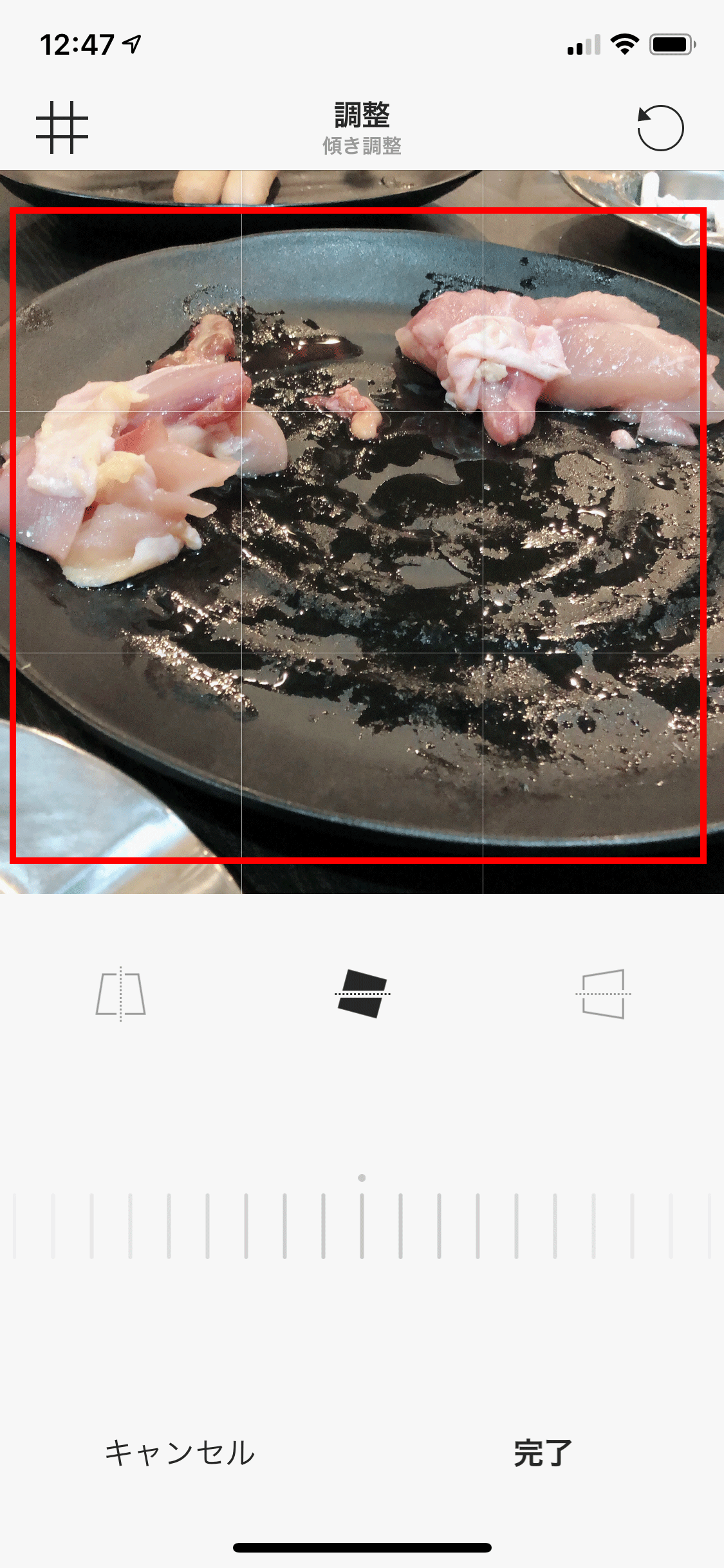
2.アプリで写真をトリミングする方法(Android版)
アプリを起動して、最初の画面下部にある「+」アイコンをタップしてトリミングする写真を選択しましょう。
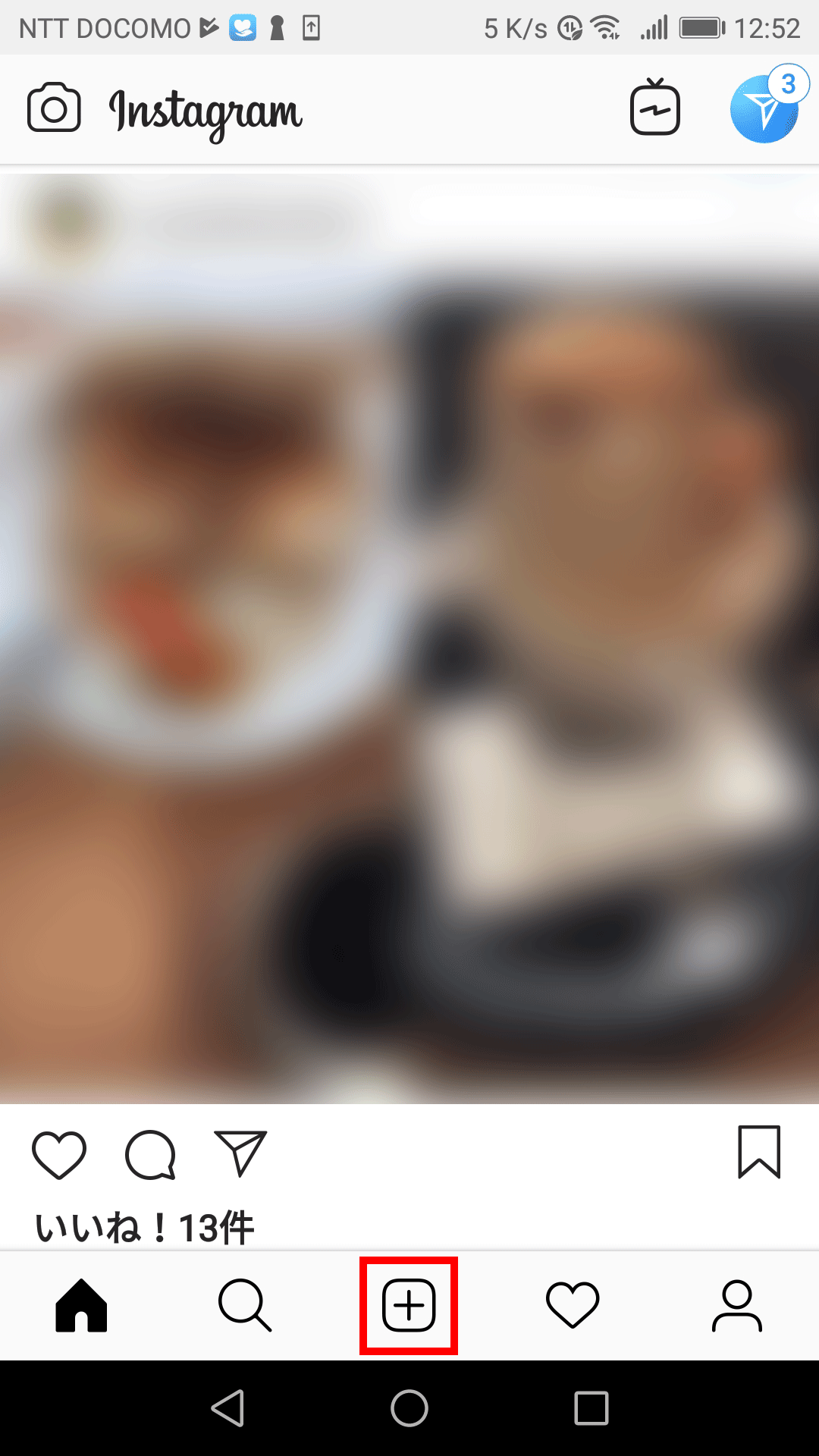
トリミングを行う写真が決まったら「次へ」を選択します。
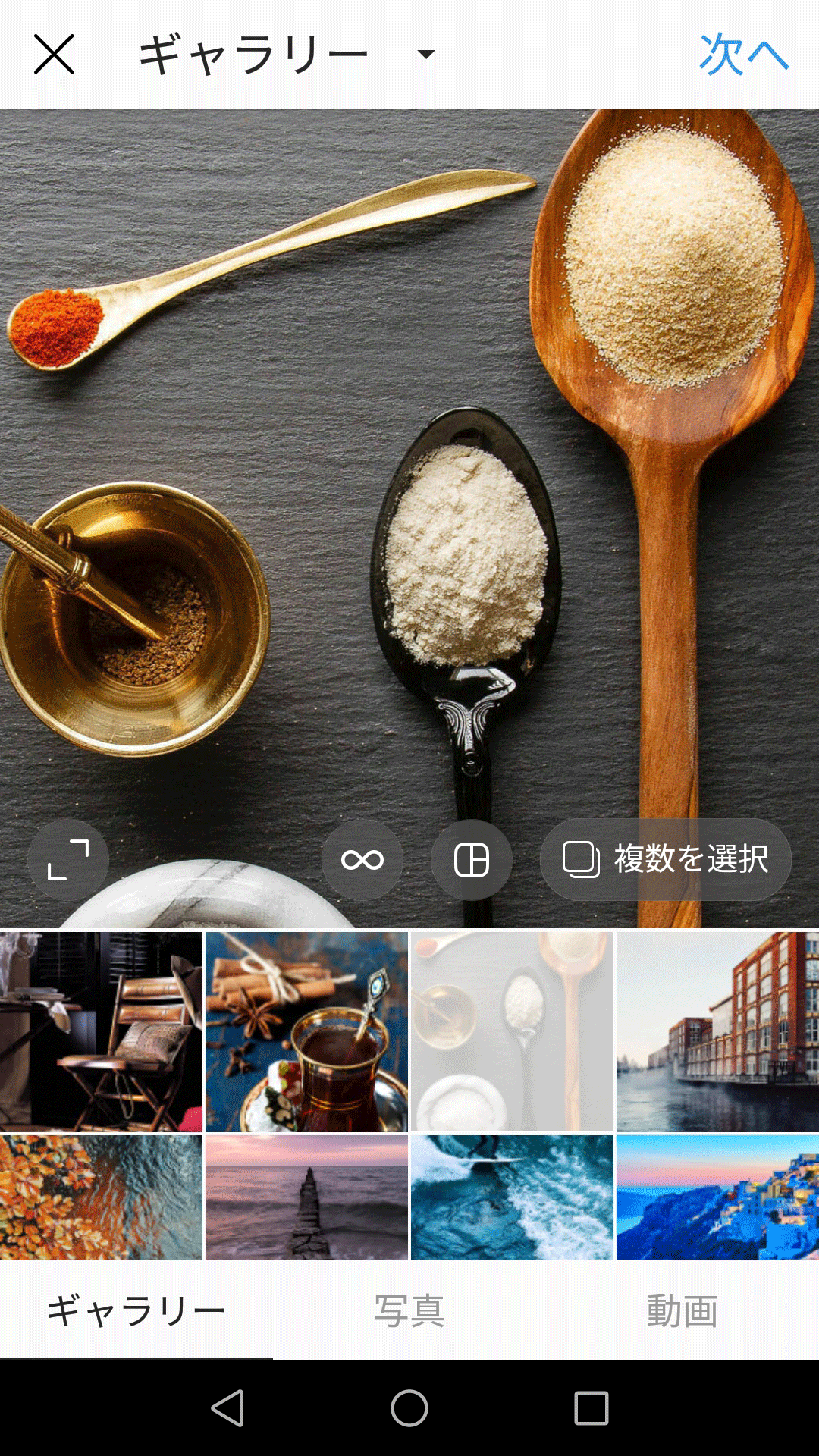
次にいつもと同じ写真に効果をつける画面になりますが、下にある「編集」をタップします。
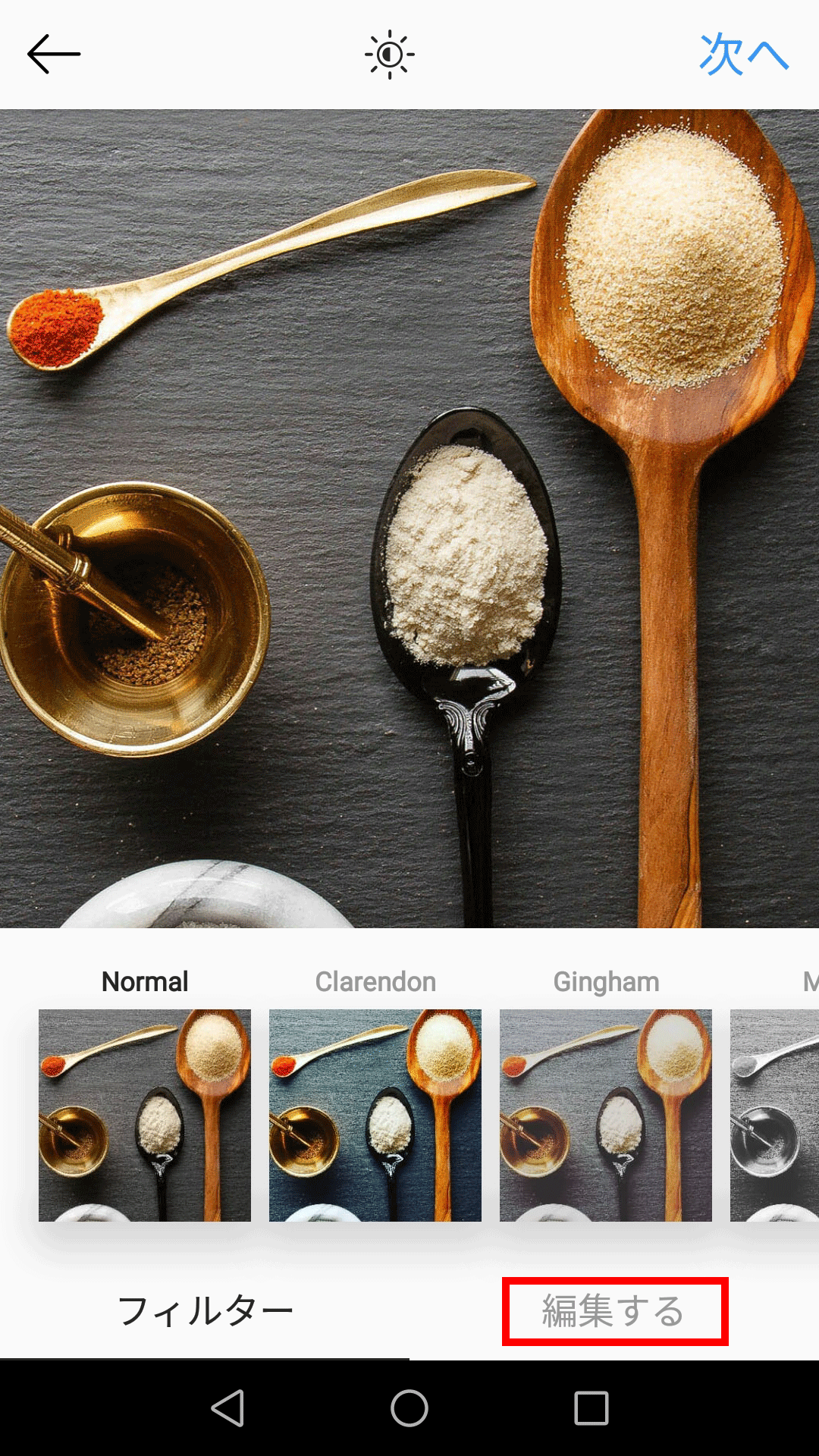
そして、一番左にある「調整」をタップしましょう。
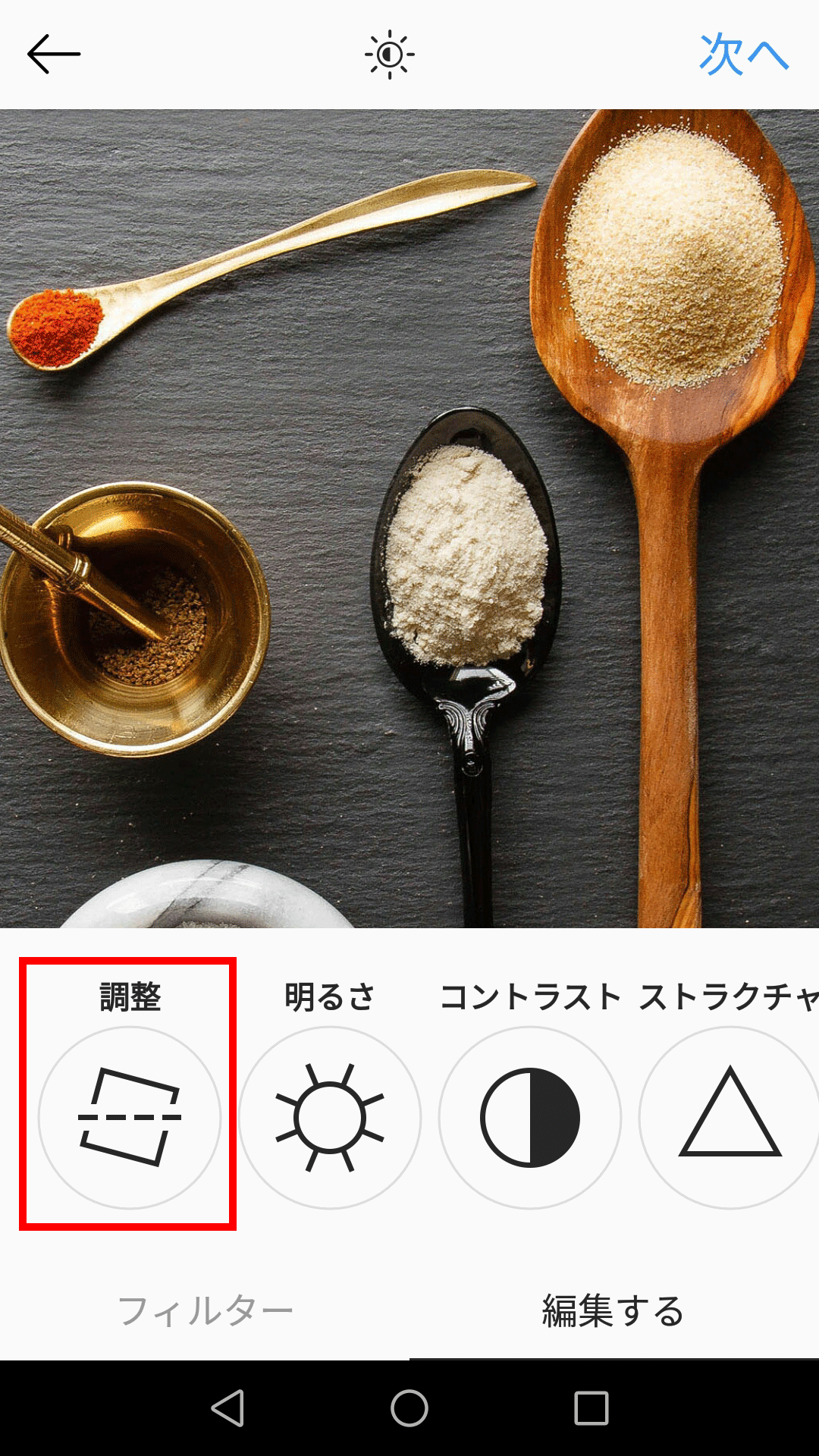
下記画像赤い枠部分をピンチアウトしたりすることで拡大、縮小、角度の変更を行うことができるので写真を何枚も取り直す必要はなくなるかもしれませんね!
インスタグラムアプリを使って写真をトリミングするまとめ
トリミングってなんだーって人も、いい角度や大きさの写真が撮れるまで今まで何度も撮りなおしていた人も、この機能を使えば簡単にインスタグラムに写真を投稿することができるようになるかもしれませんね(‘ω’)
写真の加工などについてはこれからも紹介していくのでぜひ参考にしてみてくださいね~
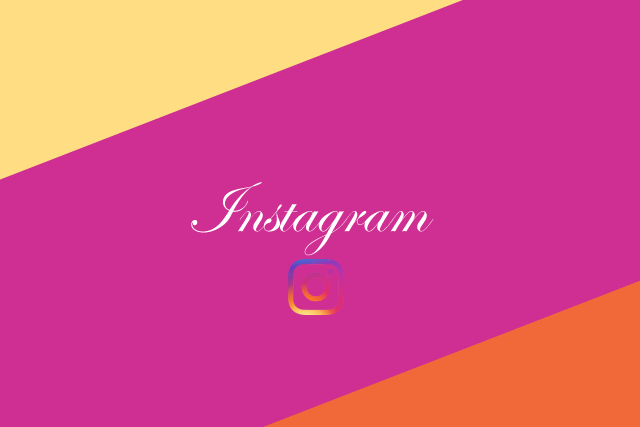

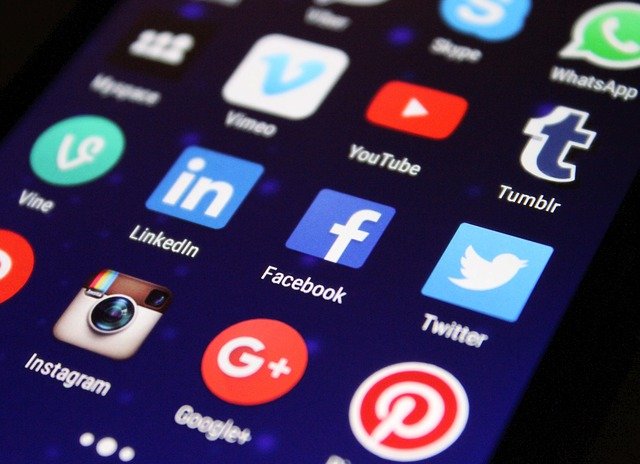
コメント